冲水马桶是家庭生活中必不可少的设备,但是偶尔会出现漏水问题,给我们的生活带来不便。为了解决这一问题,本文将深入探讨冲水马桶漏水的原因及解决方法。...
2025-03-06 28 空调代码
随着科技的不断发展,无线网络已经成为了我们生活中必不可少的一部分。连接台式电脑上的WiFi网络,让我们不再受限于有线网络的束缚。但是,对于一些不太擅长操作电脑的朋友来说,连接WiFi网络还是有一定难度的。本文将一步步教你如何连接台式电脑上的WiFi网络,让你在享受无线畅快时不再有困扰。

一、准备工作
首先要确保你的电脑支持无线网络,也就是要有无线网卡。如果你不确定是否有无线网卡,可以打开电脑机箱检查或者在“设备管理器”中查看。
二、打开WiFi
在电脑屏幕右下角的任务栏上找到WiFi图标,点击左键打开WiFi。如果没有找到WiFi图标,可以在“控制面板”中找到“网络和共享中心”进入后再点击“更改适配器设置”。
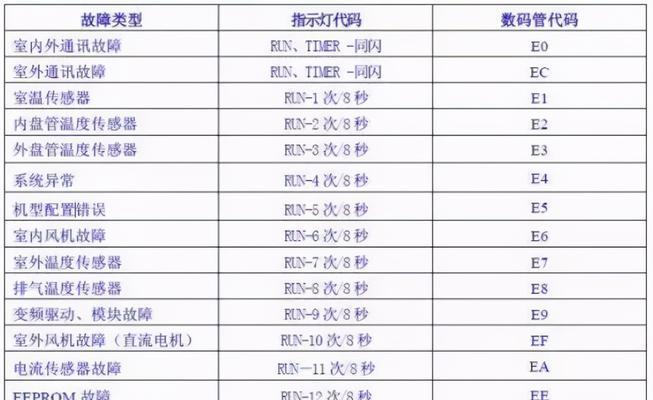
三、搜索WiFi信号
打开WiFi后,会自动搜索到周围的WiFi信号。在这些信号中找到自己要连接的WiFi网络名称,并点击它。如果不清楚自己的WiFi名称,可以查看路由器上贴的标签或者询问家人。
四、输入密码
连接WiFi需要输入密码,如果没有密码,可以在路由器设置中添加一个。输入正确的密码后,点击“连接”。
五、等待连接成功
在密码输入正确后,电脑就会开始连接WiFi网络。连接成功后,电脑屏幕上会显示“已连接”。

六、连接失败处理
如果连接失败,可以先检查输入的密码是否正确,还可以尝试重新搜索信号或者重启电脑。如果多次尝试仍无法连接成功,可以联系网络服务提供商。
七、忘记网络
当你要更换WiFi网络或者重新设置网络密码时,可以通过忘记网络来进行操作。在WiFi列表中找到要忘记的网络名称,右键点击选择“忘记网络”,这样就可以重新搜索连接了。
八、自动连接
如果你经常使用同一个WiFi网络,可以设置自动连接功能。在连接成功后,在WiFi列表中右键点击选择“属性”,在“安全”选项卡中勾选“自动连接”即可。
九、WiFi网络状态
如果你想查看当前WiFi网络的速度和信号强度,可以在任务栏的WiFi图标上右键点击选择“打开网络和共享中心”,然后在“无线网络连接”下找到当前的WiFi状态。
十、添加网络
如果你要连接一个隐藏的WiFi网络,需要先在WiFi列表中点击“添加网络”按钮,在弹出的窗口中输入WiFi名称和密码,然后保存即可连接。
十一、升级无线网卡驱动
如果无线网卡驱动过期或者不兼容,就会导致无法连接WiFi。此时可以在官方网站上搜索最新的无线网卡驱动并更新,然后重启电脑。
十二、WiFi信号增强
如果你的电脑接收不到周围的WiFi信号,可以购买一个WiFi信号增强器或者更换一个更高性能的无线网卡。
十三、安全设置
连接WiFi时一定要注意安全,要设置强密码以及开启网络安全防护功能。还可以通过关闭WiFi自动连接和隐藏WiFi名称等方式增加网络安全性。
十四、断开连接
当你不再需要使用WiFi网络时,可以在任务栏的WiFi图标上右键点击选择“断开连接”或者在“控制面板”中找到“网络和共享中心”进行操作。
十五、
通过本文的教程,相信大家已经学会了如何连接台式电脑的WiFi网络。连接无线网络不再是难题,让我们轻松畅享无线网络带来的便捷。
标签: 空调代码
版权声明:本文内容由互联网用户自发贡献,该文观点仅代表作者本人。本站仅提供信息存储空间服务,不拥有所有权,不承担相关法律责任。如发现本站有涉嫌抄袭侵权/违法违规的内容, 请发送邮件至 3561739510@qq.com 举报,一经查实,本站将立刻删除。
相关文章

冲水马桶是家庭生活中必不可少的设备,但是偶尔会出现漏水问题,给我们的生活带来不便。为了解决这一问题,本文将深入探讨冲水马桶漏水的原因及解决方法。...
2025-03-06 28 空调代码

科威龙燃气灶是现代厨房中常见的一种炊具,随着时间的推移和使用频率的增加,燃气灶表面可能会积累油污、食物残渣等脏物。定期对燃气灶进行清洗是非常必要的,不...
2025-03-02 34 空调代码

随着现代生活水平的提高,中央空调在家庭和办公场所中越来越常见。然而,很多人对于中央空调是否需要进行定期清洗存在疑问。本文将探讨中央空调清洗的必要性及频...
2025-03-01 30 空调代码

小松鼠壁挂炉作为一种常见的暖气设备,在使用过程中可能会出现各种问题,其中之一就是显示E7故障。本文将深入探讨小松鼠壁挂炉显示E7问题的原因,并提供一些...
2025-03-01 25 空调代码

亚欧中央空调代码是指在亚洲和欧洲地区广泛应用的一种高级空调系统,该系统通过编写和应用专门的代码,实现对空调设备的自动控制、智能化管理和优化运行。本文将...
2025-02-07 42 空调代码

凯利中央空调作为市场上领先的空调品牌之一,其核心竞争力之一就是出色的代码设计与优化能力。本文将从凯利中央空调代码的设计与优化角度出发,探讨实现高效节能...
2025-02-05 44 空调代码